Benutzer im Microsoft 365 Admin Center verwalten
Mit dem Microsoft 365 Admin Center können Sie Benutzerkonten für jeden Benutzer erstellen, der Zugriff auf Apps benötigt, die mit Microsoft Power Apps und Kundenbindungs-Apps in Microsoft Dynamics 365 (Dynamics 365 Sales, Dynamics 365 Customer Service, Dynamics 365 Field Service, Dynamics 365 Customer Insights - Journeys und Dynamics 365 Project Service Automation).
Außerdem können Sie über Benutzern über das Microsoft 365 Admin Center eine Lizenz zuweisen, um ihnen Zugriff auf Power Platform zu geben. Es gibt zwei Haupttypen von Rollen: Benutzer (ohne Zugriff auf das Admin Center) und Admin Center-Zugriff. Die meisten Benutzer erhalten ein Benutzerkonto. Daher beginnen wir damit.
Benutzerkonten erstellen
Auf der Startseite im Microsoft 365 Admin Center finden Sie die am häufigsten verwendeten Funktionen in einer anpassbaren Befehlsleiste am oberen Bildschirmrand. Eine dieser Funktionen ist Add user.
Das in Registerkarten unterteilte Formular Benutzer hinzufügen wird angezeigt, und Sie werden aufgefordert, in der ersten Registerkarte die Grundlagen einzugeben, einschließlich Vor- und Nachname, Anzeigename, Benutzername und Domäne. Außerdem haben Sie die Möglichkeit, ein automatisches Passwort zu erstellen, den Benutzer aufzufordern, sein Passwort bei der ersten Anmeldung zu ändern, und das Passwort nach dem Ausfüllen des Formulars zu senden. Wenn Sie einen neuen Benutzer erstellen, wird Ihre E-Mail-Adresse automatisch eingefügt. Sie können das Passwort aber auch per E-Mail an ein anderes Konto senden (z. B. an eine Adresse außerhalb der Organisation oder an einen Vorgesetzten).
Der nächste Abschnitt des Formulars ist Produktlizenzen. Hier können Sie aus den verfügbaren Lizenzen auswählen, auf welche davon die Benutzer Zugriff erhalten sollen. Sie können ihnen hier auch die Lizenz zur Nutzung von Power Platform zuweisen.
Auf der dritten Anzeige des Formulars, Optionale Einstellungen, können Sie Benutzern beliebige Administratorenzugriffsrechte zuweisen. Außerdem können Sie Benutzerprofilinformationen eingeben, die auf Microsoft Entra ID für alle Anwendungen verfügbar sind, die daraus Daten beziehen.
Überprüfen und Fertigstellen ist die letzte Registerkarte im Formular und bietet Ihnen die Möglichkeit, Ihre Daten zu überprüfen, bevor Sie sie zum Erstellen eines neuen Benutzers übermitteln. Über die Registerkarten des Formulars gelangen Sie schnell zu jedem Abschnitt, in dem Sie Anpassungen vornehmen müssen.
Mehrere Benutzer hinzufügen
Sie können schnell und einfach mehrere Benutzer ohne das Formular mit den vier Registerkarten hinzufügen, indem Sie Users>Active users>Add multiple users auswählen.
Sie können bis zu 249 Benutzer auf der Registerkarte Grundlagen mithilfe einer Liste zur Eingabe von Anzeigename und Benutzername und Auswahl der Domäne hinzufügen. Es besteht auch die Möglichkeit, Daten mithilfe einer CSV-Datei hochzuladen.
Sie können ihnen alle dieselbe Lizenz zuweisen, indem Sie dieselbe Lizenz wie im Formular Benutzer hinzufügen auswählen. Allerdings können beim Hinzufügen mehrerer Benutzer keine Administratorrollen zugewiesen werden. In der Anzeige Lizenzen ist für jede verfügbare Lizenz nur eine Eingabe möglich, sodass alle Benutzer auf der Liste die gleiche Lizenz erhalten (sofern die erforderliche Anzahl an Lizenzen verfügbar ist).
Auf der Registerkarte Fertigstellen wird zusammengefasst, wie viele Benutzer Sie hinzufügen und welche Lizenzen sie erhalten, bevor Sie die Eingaben zur Erstellung der neuen Benutzer übermitteln.
Vorhandene Benutzer verwalten
Die Verwaltung der Rollen und Lizenzen Ihrer aktuellen Benutzer erfolgt einfach über das Verzeichnis Active users. Es enthält ein Suchfeld und Filtersteuerelemente, mit denen sich die Benutzer schnell sortieren lassen.
Da diese Benutzer bereits im Microsoft Entra ID erfasst sind, erscheint ihr Benutzerprofil auf der rechten Seite des Bildschirms, wenn ihr Name ausgewählt wird. Im Profil finden Sie Links zur Verwaltung aller Aspekte ihres Kontos, einschließlich ihrer Rollen, Gruppen, Lizenzen, Apps usw.
Weitere Informationen finden Sie unter Benutzer hinzufügen und Lizenzen zuweisen in Microsoft 365.
Weitere Informationen finden Sie unter Benutzern Zugriff gewähren.
Hinweis
Wenn Sie im Microsoft 365 Admin Center einen Benutzer erstellen und eine Lizenz zuweisen, wird der Benutzer auch in Kundenbindungsanwendungen erstellt. Der Synchronisationsprozess zwischen dem Microsoft 365 Admin Center und Kundenbindungsanwendungen kann einige Minuten dauern.
Durch die Eingabe von Benutzer-ID und Kennwort kann ein Benutzer auf das Microsoft 365 Admin Center zugreifen, um Informationen zum Dienst anzuzeigen. Der Benutzer hat jedoch keinen Zugriff auf Kundenbindungsanwendungen, bis ihm als Mitglied von einem Gruppenteam direkt oder indirekt eine Sicherheitsrolle zugewiesen wurde.
Benutzerprofilinformationen
Einige Benutzerprofilinformationen werden im Microsoft 365 Admin Center verwaltet. Wenn Sie einen Benutzer erstellt oder aktualisiert haben, werden diese Benutzerprofilfelder in Ihren Kundenbindungsinstanzen automatisch aktualisiert und synchronisiert.
In der folgenden Tabelle werden die Felder angezeigt, die im Abschnitt Benutzer im Microsoft 365 Admin Center verwaltet werden.
| Kundenbindungsanwendungen-Benutzerformular | Microsoft 365 / Microsoft Entra ID-Benutzer |
|---|---|
| Benutzername | Benutzername |
| Vollständiger Name | Vorname + Nachname |
| Titel | Position |
| Primäre E‑Mail-Adresse | |
| Haupttelefon | Telefon (Büro) |
| Mobiltelefon | Mobiltelefon |
| Fax | Faxnummer |
| Adresse | Postadresse |
| Adresse | Ort |
| Adresse | Bundesland oder Kanton |
| Adresse | Land oder Region |
| AzureActiveDirectoryObjectId | ObjectId |
Das folgende Bild zeigt die Microsoft 365-Benutzerprofilinformationen aus dem Formular Benutzer hinzufügen.
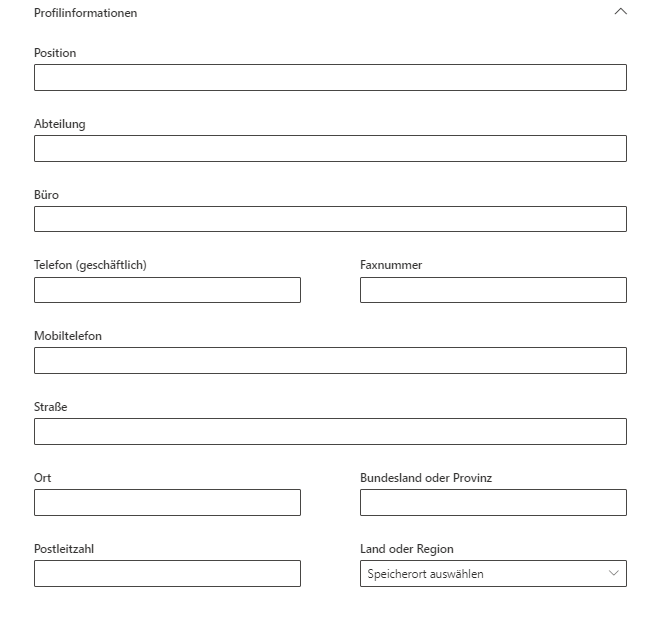
Microsoft 365-Administratorrollen
Microsoft 365 enthält eine Reihe von Administratorrollen, die Sie Benutzern in Ihrer Organisation zuweisen können. Jede Administratorrolle ist gängigen Geschäftsfunktionen zugeordnet und erteilt Mitarbeitern in Ihrer Organisation die Berechtigung, bestimmte Aufgaben im Microsoft 365 Admin Center auszuführen.
Unter all den Rollen, die Benutzern zugewiesen werden können, gibt es einige, die sich auf Microsoft Dynamics 365 beziehen:
Globaler Administrator: ‑ Hat Zugriff auf alle administrativen Funktionen in der Microsoft 365-Suite von Diensten in Ihrem Plan, einschließlich Skype for Business. Standardmäßig ist die Person, die sich zum Kauf von Microsoft 365 anmeldet, globaler Administrator. Globale Administratoren sind die einzigen Administratoren, die andere Administratorrollen zuweisen können. Nur globale Administratoren können die Konten von anderen globalen Administratoren verwalten. Die Rolle Globaler Administrator hat die meisten Zugriffe und sollte sparsam vergeben werden (als Faustregel 2 bis 4 Mitarbeitern pro Organisation). Für Power Platform-Entwickler ist es besser, die Rolle Power Platform-Administrator zuzuweisen.
Power Platform-Administrator – Hat Zugriff auf mehrere Umgebungen und verwaltet diese und hat Administratorfunktionen in Power Platform, da die Rolle die Systemadministratorrolle beinhaltet.
Abrechnungsadministrator – Tätigt Käufe, verwaltet Abonnements und Supporttickets und überwacht den Dienststatus.
Benutzeradministrator – Setzt Kennwörter zurück, überwacht den Dienststatus, fügt Benutzerkonten hinzu und löscht sie, verwaltet Supporttickets und fügt Mitglieder Microsoft 365-Gruppen hinzu oder entfernt diese. Der Benutzerverwaltungsadministrator kann keinen globalen Administrator löschen, keine anderen Administratorrollen erstellen und keine Kennwörter für globale Administratoren sowie Abrechnungs-, Exchange-, SharePoint- oder Compliance-Administratoren zurücksetzen.
Dynamics 365-Administrator – Verwenden Sie diese Rolle, um Benutzer für die Dynamics 365-Verwaltung auf Mandantenebene zuzuweisen, ohne die höheren globalen Microsoft 365-Administratorberechtigungen zuweisen zu müssen. Dynamics 365-Dienstadministratoren können sich beim Dynamics 365 Admin Center anmelden, um Instanzen zu verwalten; außerdem können sie Administratorfunktionen in Power Platform ausüben. Eine Person mit dieser Rolle kann keine Funktionen ausführen, die auf den globalen Microsoft 365-Administrator beschränkt sind, z. B. Benutzerkonten verwalten, Abonnements verwalten oder auf Einstellungen für Microsoft 365-Apps wie Exchange oder SharePoint zugreifen.
Weitere Informationen finden Sie unter Berechtigungen der Administratorrolle in Microsoft Entra ID.
Benutzer über PowerShell verwalten
Organisationen, die eine Vielzahl von Benutzern effizient erstellen, konfigurieren und verwalten möchten, können dies in PowerShell Microsoft 365 schnell erledigen.
Weitere Informationen finden Sie unter Microsoft 365 mit PowerShell verwalten.